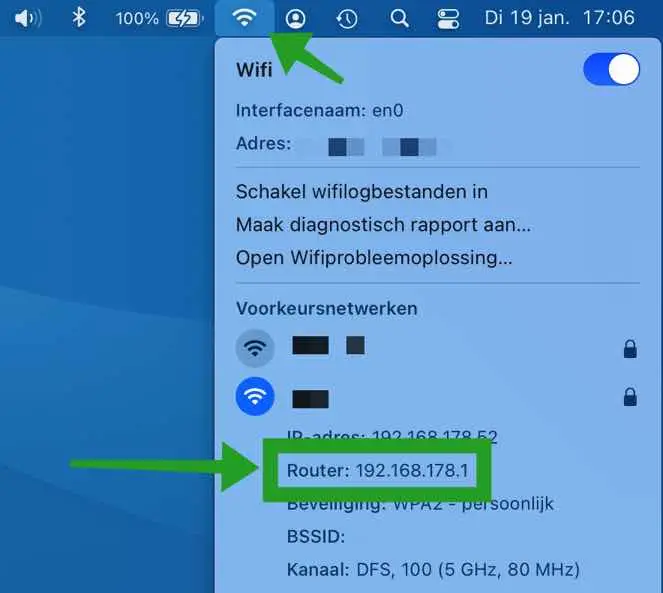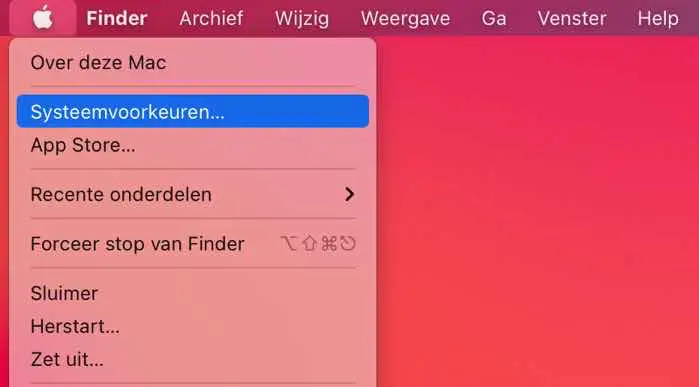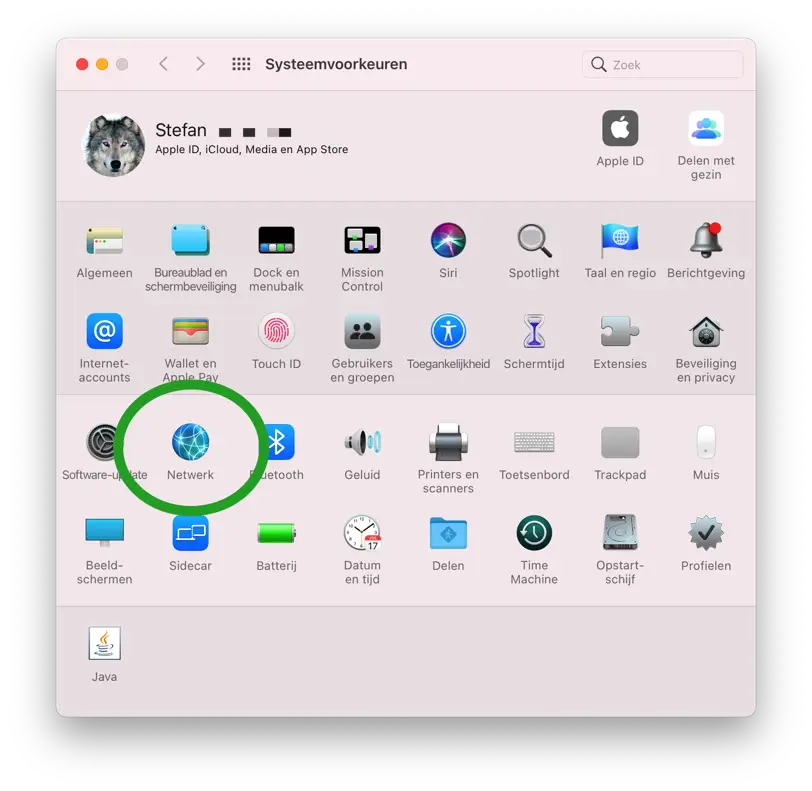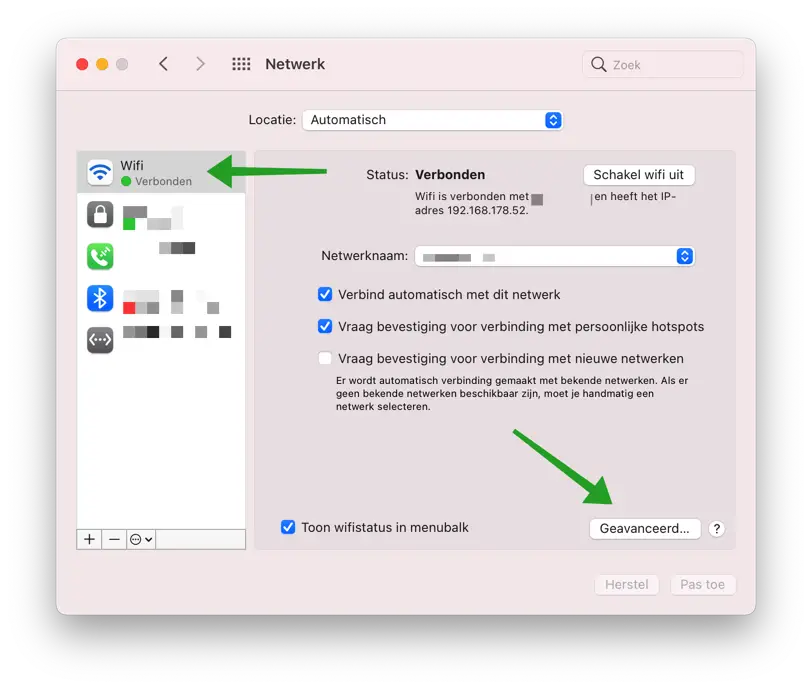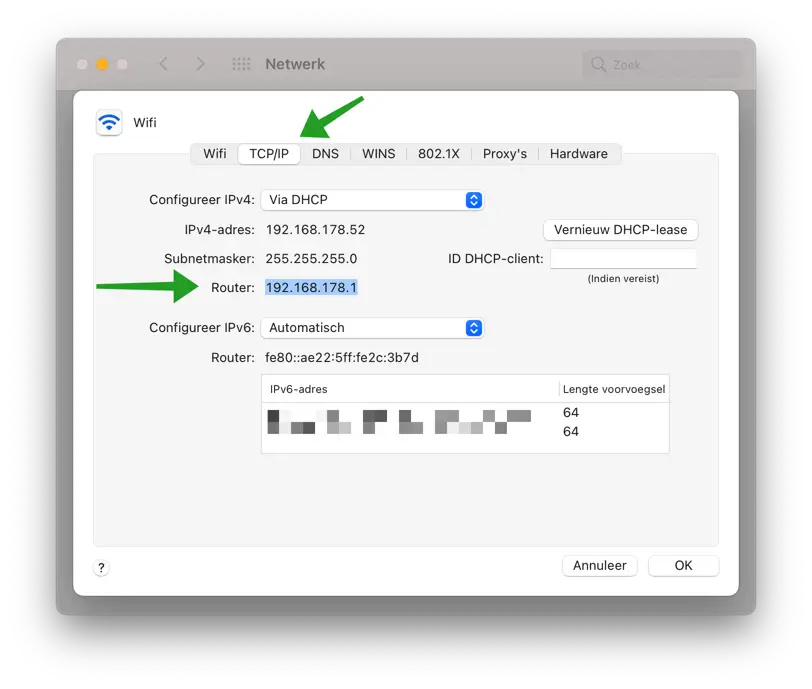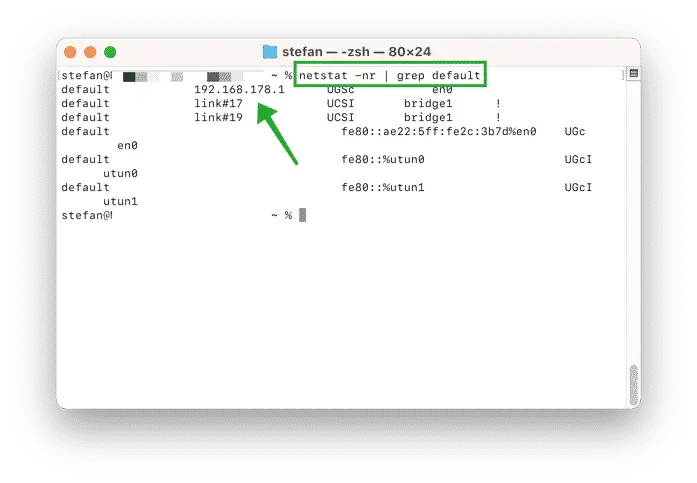Chaque réseau domestique ou professionnel dispose d'un routeur, parfois de plusieurs routeurs. Un routeur est un périphérique matériel sur votre réseau qui contrôle le trafic réseau entre votre ou vos ordinateurs Mac, tout autre appareil de votre réseau et Internet.
Si vous avez besoin de l'adresse IP du routeur pour modifier certains paramètres réseau, vous pouvez rechercher l'adresse IP du routeur et vous y connecter. Dans la plupart des cas, cela se fait via une interface web, c'est-à-dire une adresse web que vous saisissez dans votre navigateur web puis connectez-vous.
Dans cet article, je vais vous expliquer comment rechercher l'adresse IP du routeur sous macOS de trois manières. Il est nécessaire que votre Mac soit connecté au même réseau que le routeur.
Rechercher l'adresse IP du routeur sous macOS
Recherchez l'adresse IP du routeur via le menu d'état
En Dans le menu Mac en haut de macOS, vous verrez l'icône WiFi (icône réseau). Cette icône est située à gauche de l'heure dans la date.
Maintenez enfoncé le bouton Option (⌥) de votre clavier Mac et cliquez simultanément avec la souris sur l'icône WiFi. Un menu s'ouvre maintenant avec des informations détaillées sur le réseau. Dans ces informations, vous trouverez l'adresse IP de votre routeur.
Il s'agit d'un moyen simple et rapide de modifier divers paramètres réseau vérifie sur ton Mac.
Rechercher l'adresse IP du routeur sur Mac via les paramètres système
Cliquez dessus en haut à gauche Apple icône. Cliquez sur Préférences Système dans le menu.
Dans les préférences système Mac, cliquez sur Réseau pour ouvrir les paramètres réseau.
Faites un clic gauche dessus menu sur votre connexion WiFi ou Ethernet active. Si vous disposez d'Ethernet (via câble), vous verrez immédiatement l'adresse IP de votre routeur dans le panneau de droite. Si vous ne voyez pas cela, cliquez sur le bouton Avancé.
Cliquez sur l'onglet : TCP/IP. Vous saisissez ensuite l'adresse IP du routeur auquel vous êtes connecté au réseau dans les paramètres TCP/IP.
Afficher l'adresse IP du routeur via l'application Terminal sous macOS
Ouvrez le terminal. Vous trouvez l'application Terminal dans le dossier Applications puis Utilitaires et ouvrez Terminal. Vous pouvez également appuyer sur Barre d'espace + Commande (⌘) sur votre clavier et ouvrir Terminal via Spotlight.
Dans la fenêtre Terminal, tapez (ou copiez et collez) :
netstat -nr | grep default
Vous verrez alors l'adresse IP du routeur auquel vous êtes connecté dans la fenêtre Terminal à côté du mot par défaut.
J'espère que cela vous a aidé. Merci pour la lecture!